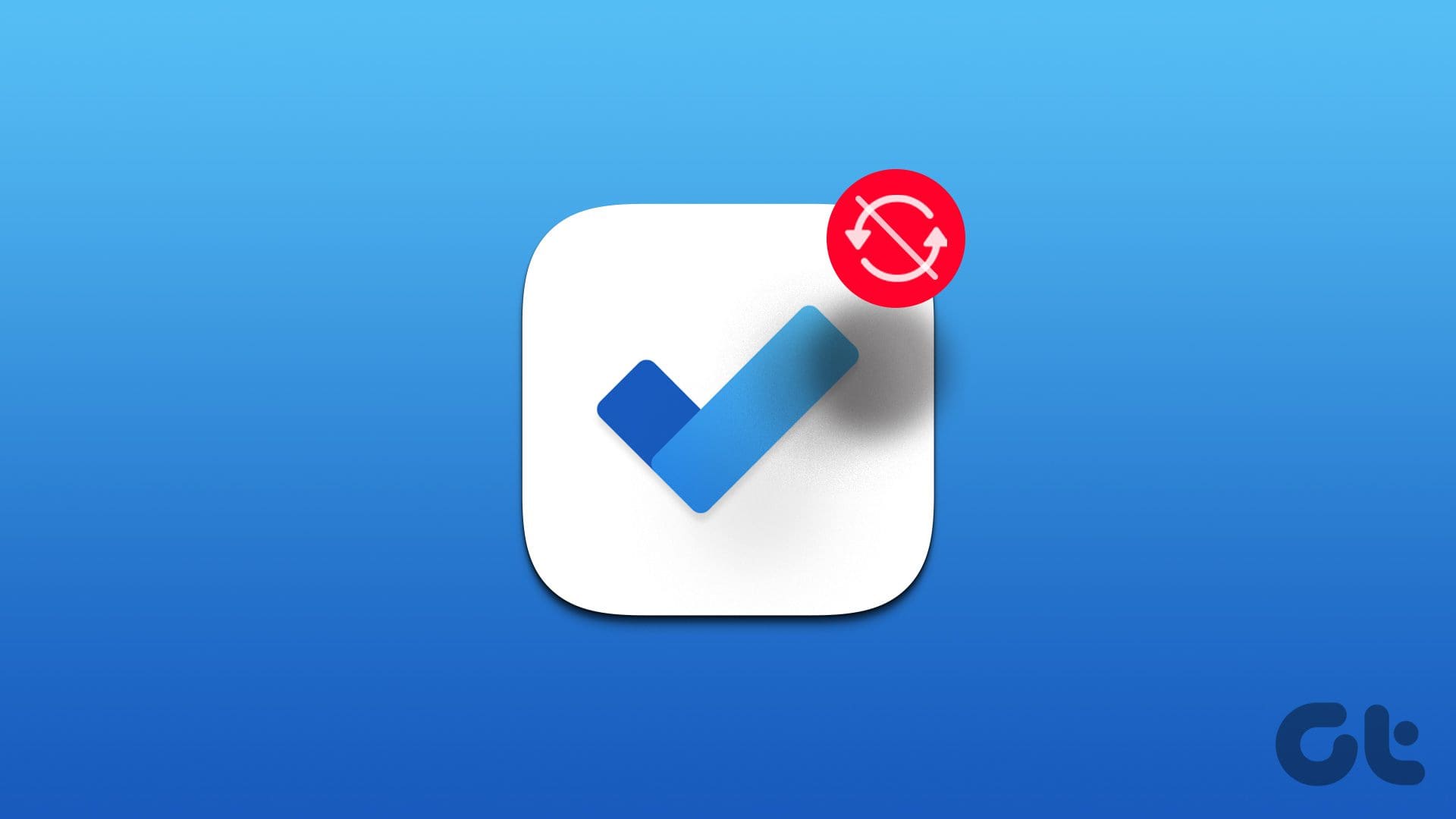Prova le Soluzioni di Base
- Controlla lo stato del servizio Microsoft To Do: Microsoft mantiene una pagina di stato del servizio per tutte le sue applicazioni, incluso Microsoft To Do. Visita questa pagina per verificare se i server stanno funzionando correttamente. Se vedi una croce rossa accanto a Microsoft To Do, attendi che l’azienda risolva il problema.
- Aggiorna l’app: Se non hai aggiornato le tue app da un po’, l’app Microsoft To Do sul tuo PC potrebbe essere obsoleta. Vai su Microsoft Store per aggiornare l’app To Do e vedere se questo aiuta.
Soluzione 1: Sincronizza Manualmente l’App
Se l’app Microsoft To Do non si sincronizza automaticamente, prova a sincronizzarla manualmente. Per fare ciò, apri l’app Microsoft To Do, clicca sul tuo nome in alto a sinistra e seleziona Sincronizza.
Soluzione 2: Consenti all’App di Eseguire in Background
Puoi impedire alle app di funzionare in background per liberare risorse di sistema su Windows. Se hai precedentemente negato a Microsoft To Do il permesso di funzionare in background, potrebbe avere problemi a sincronizzare i dati. Ecco come risolverlo.
Passo 1: Premi la combinazione di tasti Windows + S per aprire il menu di ricerca. Digita Microsoft To Do nella casella di testo, clicca con il tasto destro sul primo risultato e seleziona Impostazioni dell’app.
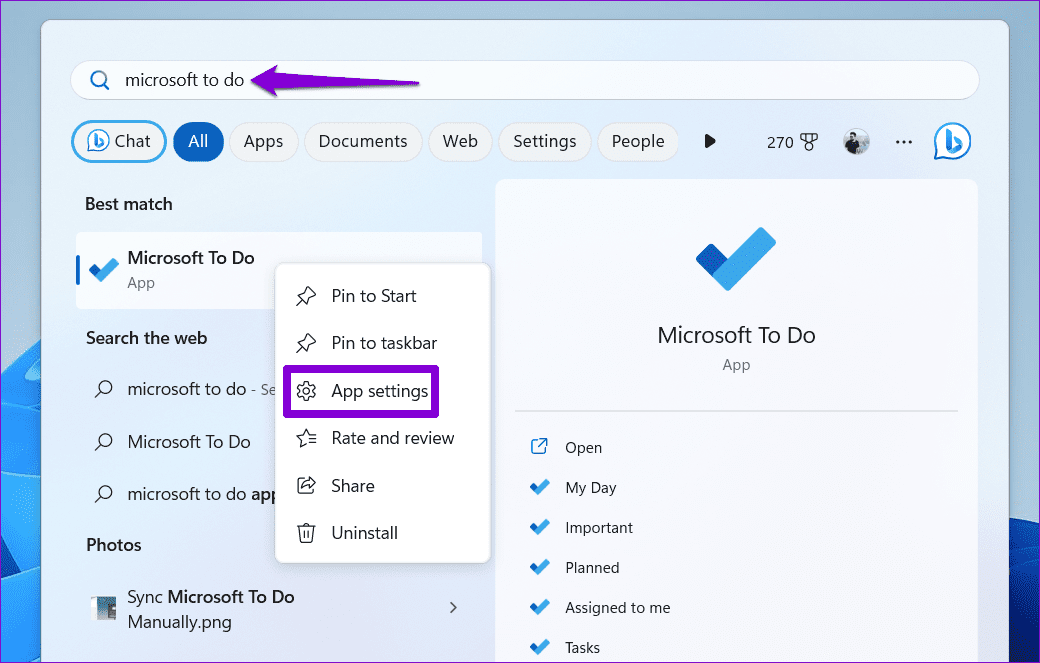
Passo 2: Clicca sul menu a discesa sotto Permessi delle app in background > seleziona Sempre.
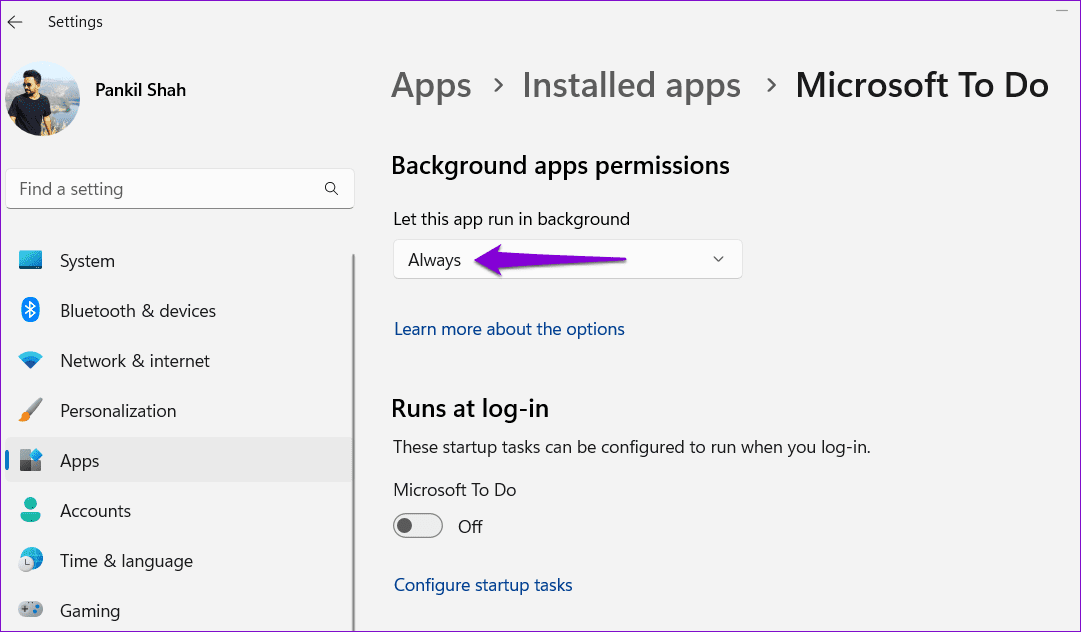
Soluzione 3: Disconnettiti e Riconnettiti
L’app Microsoft To Do potrebbe non sincronizzarsi sul tuo computer Windows a causa di problemi di autenticazione con il tuo account. Disconnetterti dall’app e poi riconnetterti può aiutare a risolvere tali problemi e ristabilire la connessione dell’app con i server.
Passo 1: Apri l’app Microsoft To Do > clicca sul tuo nome in alto a sinistra > seleziona Gestisci account.
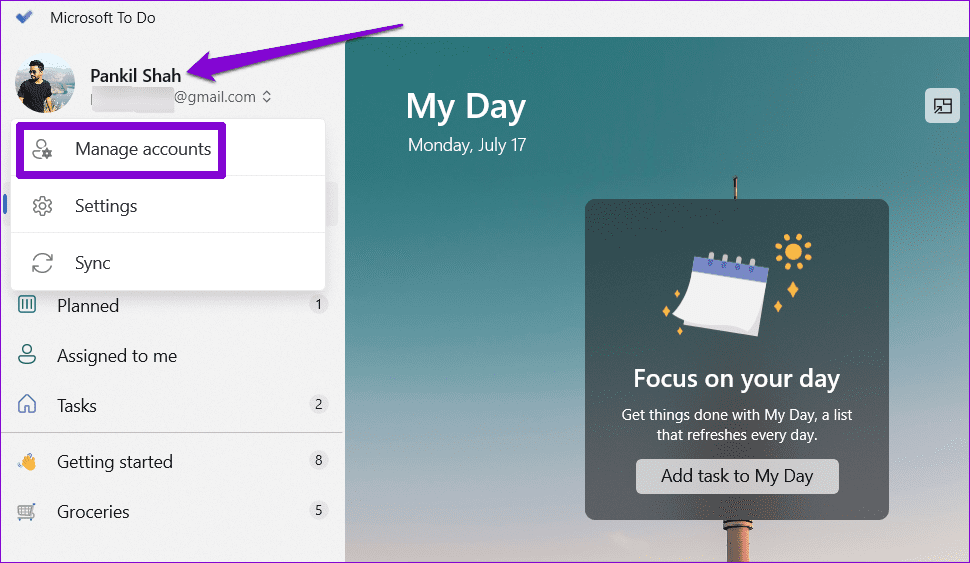
Passo 2: Clicca sul pulsante Disconnetti accanto al tuo account.
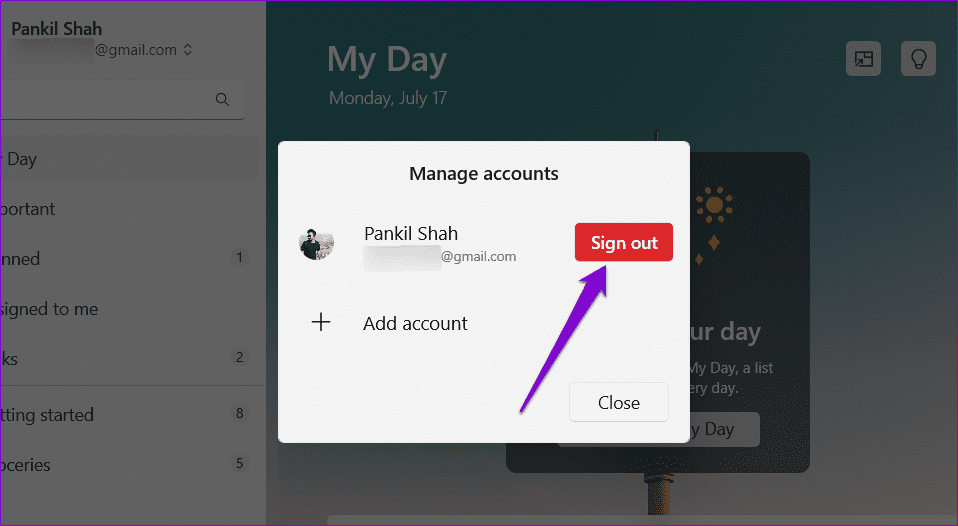
Dopo esserti disconnesso, accedi nuovamente all’app utilizzando le tue credenziali. A questo punto, l’app dovrebbe sincronizzarsi senza problemi.
Soluzione 4: Ripara o Ripristina l’App
Windows 10 e 11 includono una funzione di riparazione delle app che può diagnosticare e risolvere automaticamente problemi comuni con le tue app UWP (Universal Windows Platform). Ecco come utilizzarla per riparare l’app Microsoft To Do e affrontare i suoi problemi di sincronizzazione.
Passo 1: Premi la combinazione di tasti Windows + S per aprire il menu di ricerca. Digita Microsoft To Do, clicca con il tasto destro sul primo risultato e seleziona Impostazioni dell’app.
Passo 2: Clicca su Ripara.
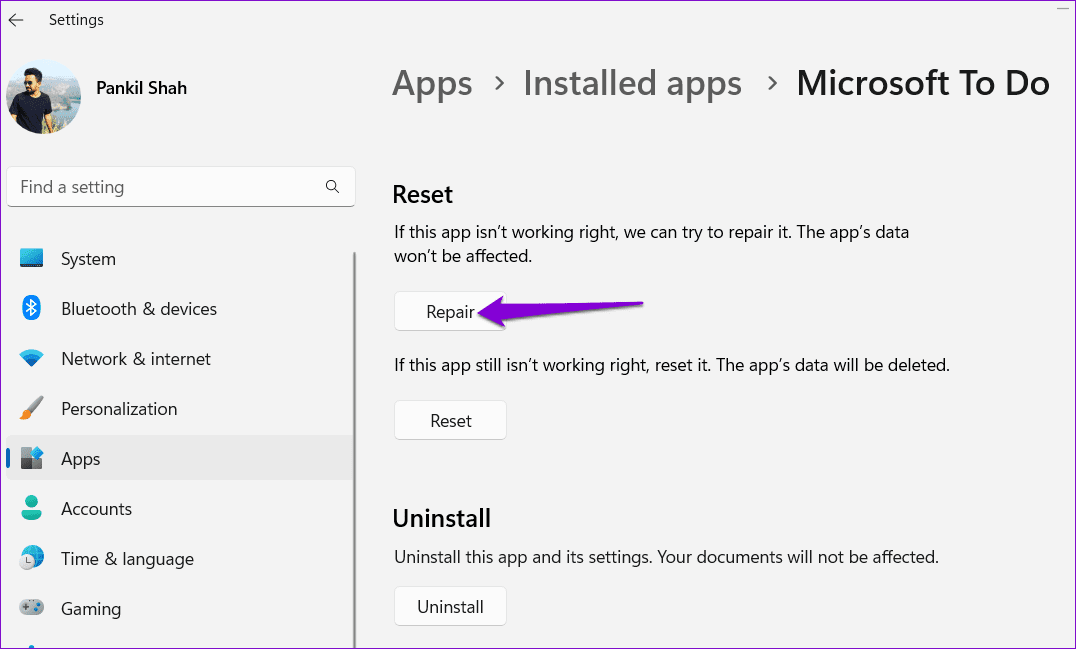
Se Microsoft To Do non si sincronizza nemmeno dopo averlo riparato, prova a ripristinare l’app dallo stesso menu. Questo cancellerà tutti i dati dell’app e la ripristinerà alle impostazioni predefinite.
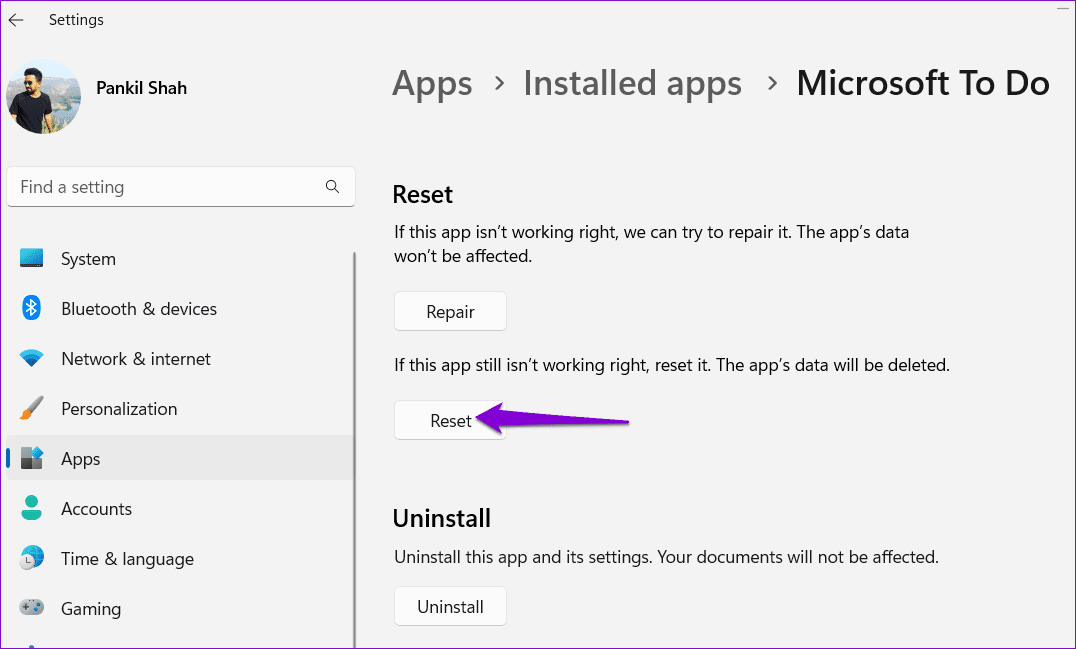
Grazie per il tuo feedback!
Marco Stella, è un Blogger Freelance, autore su Maidirelink.it, amante del web e di tutto ciò che lo circonda. Nella vita, è un fotografo ed in rete scrive soprattutto guide e tutorial sul mondo Pc windows, Smartphone, Giochi e curiosità dal web.